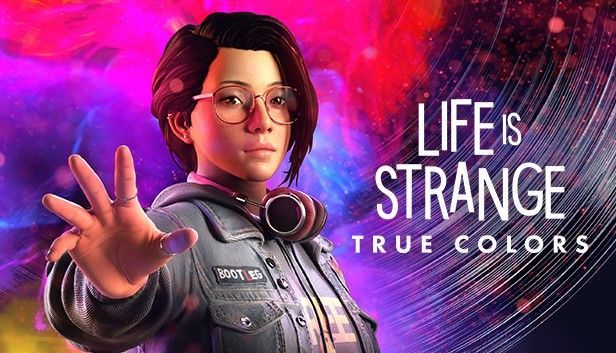
Life is Strange True Colors är ute. Men som många nya spel är det inte immunt mot buggar eller problem. Många spelare klagade på att Life is Strange True Colors kraschar slumpmässigt och ett specifikt dödligt linje 3946-fel på låg nivå inträffar. Om du stöter på samma problem, oroa dig inte. Vi har en fullständig lista över fungerande korrigeringar åt dig.
Innan du börjar:
Innan du går vidare till de mer avancerade stegen, vänligen ta en titt på systemkraven för Life is Strange True Colors, och se till att din dator är tillräckligt kraftfull för att köra titeln.
| Minimum | Rekommenderad | |
| DU | Windows 10 64-bitars | Windows 10 64-bitars |
| CPU | AMD Phenom II X4 965, 3,40 GHz Intel Core i5-2300, 2,80 GHz | AMD FX-8350, 4,00 GHz Intel Core i5-3470, 3,20 GHz |
| Bagge | 6 GB RAM | 8 GB RAM |
| Grafik | Radeon HD 7790, 2 GB GeForce GTX 750Ti, 2 GB | Radeon RX 590, 8 GB GeForce GTX 1060, 6 GB |
Om din hårdvara inte är problemet, läs vidare för att utesluta andra möjliga orsaker.
Prova dessa korrigeringar:
Här är 5 korrigeringar för Life is Strange True Colors-krasch. Du behöver inte prova alla. Arbeta dig bara ner i listan tills du hittar den som gör susen.
- Starta Steam och välj Bibliotek flik.

- Högerklicka Life is Strange: True Colors från spellistan och klicka Uppdatering (om det finns en tillgänglig nedladdning).

- Öppna Steam och gå till ditt spelbibliotek.
- Högerklicka Life is Strange: True Colors och klicka Egenskaper .

- Välj Lokala filer flik. Klicka sedan Verifiera spelfilernas integritet .

- Kör Driver Easy och klicka på Skanna nu knapp. Driver Easy kommer sedan att skanna din dator och upptäcka eventuella problem med drivrutiner.

- Klick Uppdatera alla för att automatiskt ladda ner och installera rätt version av alla drivrutiner som saknas eller är inaktuella på ditt system (detta kräver Pro version – du uppmanas att uppgradera när du klickar Uppdatera alla ). Eller klicka helt enkelt Uppdatering att göra det gratis, men du måste ladda ner dem en i taget och installera drivrutinen manuellt.

- Kör Steam och välj Bibliotek från hemsidan.

- Högerklicka Life is Strange: True Colors och klicka Egenskaper .

- Under Startalternativ, skriv -dx11 i fältet och stäng sedan fönstret.

- Starta spelet, bocka Spela Life is Strange: True Colors och klicka Spela .

- Starta Life is Strange True Colors och navigera till inställningar > Video .
- Justera dina inställningar enligt nedan:
Visningsläge: Fönster eller Gränslös
Grafikkvalitet: Låg eller Medium - Klick Redigera bredvid Avancerad video.
- Du kan bara ställa in varje alternativ till Låg eller Medium och klicka Tillämpa för att spara ändringarna.

- spelkrasch
Fix 1 – Installera den senaste patchen
Spelutvecklaren kommer att fortsätta släppa nya patchar för att fixa kända buggar efter att spelet har lanserats. Enligt den officiella , den nya patchade DLC of Life is Strange är live nu, och den borde lösa DX12+RTC outfit pack-kraschen. Den här patchen kommer inte att laddas ner automatiskt, så om du ser en uppdatering tillgänglig, installera den direkt för att se om det hjälper med ditt problem.
Starta om Steam-klienten och starta spelet för att testa. Fungerar det nu? Om inte, gå vidare till den andra fixen.
Fix 2 – Verifiera spelfilernas integritet
När du har problem med att spela Steam-spelen kan du göra en integritetskontroll för att upptäcka saknade eller skadade spelfiler och reparera dem alla. Det fungerar också med Life is Strange True Colors.
Vänta några minuter tills processen är klar. Om spelet fortfarande inte fungerar korrekt, prova nästa lösning nedan.
Fix 3 – Uppdatera din grafikdrivrutin
The Life is Strange True Colors kraschar kan orsakas av ett drivrutinsproblem. Om du använder en felaktig eller föråldrad grafikdrivrutin kan du stöta på grafikfel eller prestandaproblem i spel som kraschar, svart skärm eller mer. För att bli av med hackig gameplay bör du hålla din grafikdrivrutin uppdaterad.
Om du är lite tekniskt kunnig kan du gå direkt till webbplatsen för din GPU-tillverkare ( NVIDIA eller AMD ), och ladda ner den senaste drivrutinen för din GPU-modell. Om du inte har tid, tålamod eller datorvana att uppdatera din grafikdrivrutin manuellt kan du göra det automatiskt med Lätt förare .
Driver Easy kommer automatiskt att känna igen ditt system och hitta rätt drivrutiner för det. Du behöver inte veta exakt vilket system din dator kör, du behöver inte riskera att ladda ner och installera fel drivrutin och du behöver inte oroa dig för att göra ett misstag när du installerar.
När uppdateringen är klar, starta om din dator för att fullt ut använda ändringarna. Ditt spel borde fungera mycket bättre med en uppdaterad drivrutin. Om kraschen återkommer finns det ytterligare två korrigeringar du kan prova.
Fix 4 – Byt till DirectX 11
Spelare kan lansera Life is Strange True Colors i antingen DirectX11 eller 12. Medan du spelar med DX12 kan du njuta av ray-tracing-funktionen, kan DirectX 11 vara en mer stabil version och är mindre sannolikt att orsaka spelkrascher. Följ dessa steg för att välja DX11:
Se hur spelet fungerar. Om byte till DirectX 11 inte stoppar spelet att krascha, fortsätt till den sista metoden.
Fix 5 – Justera grafikinställningarna
Högre grafikinställningar indikerar vanligtvis en bättre visuell upplevelse, men det kan vara resurskrävande och göra ditt spel instabilt eller till och med krascha. Om du inte har starka hårdvarufunktioner är det bäst att stänga av grafiken i spelet istället för att köra den med maximala inställningar.
Starta om spelet för att testa om de nya inställningarna har en betydande inverkan på spelets prestanda.
Förhoppningsvis har du löst problemet med Life is Strange True Colors och kommit tillbaka till att njuta av äventyrsserien. Om du har några frågor eller förslag, eller om du har lyckats hitta en lösning som inte nämns ovan, vänligen lämna en kommentar nedan.















